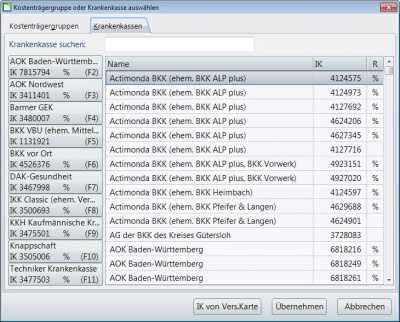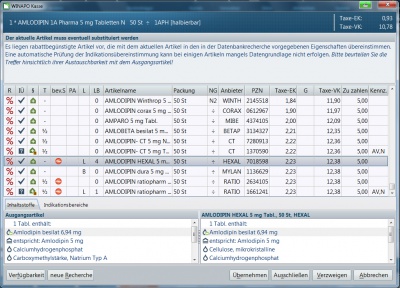Rabattartikelprüfung in der Kasse: Unterschied zwischen den Versionen
K |
|||
| Zeile 3: | Zeile 3: | ||
Rabattverträge sind und bleiben ein leidiges Thema in Apotheken. Sie führen zu einem Mehraufwand und oftmals auch zu Mehrkosten, die aus Apothekensicht keinen zusätzlichen Nutzen schaffen. Dass Handling, insbesondere im Abverkauf, sollte daher in der Software möglichst einfach gehalten sein, so dass der eigentliche Prozess zügig ablaufen kann und noch Raum für Beratung des Kunden verbleibt. | Rabattverträge sind und bleiben ein leidiges Thema in Apotheken. Sie führen zu einem Mehraufwand und oftmals auch zu Mehrkosten, die aus Apothekensicht keinen zusätzlichen Nutzen schaffen. Dass Handling, insbesondere im Abverkauf, sollte daher in der Software möglichst einfach gehalten sein, so dass der eigentliche Prozess zügig ablaufen kann und noch Raum für Beratung des Kunden verbleibt. | ||
| − | WINAPO führt Sie automatisch durch den Abverkauf, lesen Sie hier mehr dazu.<br><br> | + | WINAPO führt Sie automatisch durch den Abverkauf, lesen Sie hier mehr dazu.<br><br> |
=== Wie funktioniert die Überprüfung der Rabattartikel in der Kasse? === | === Wie funktioniert die Überprüfung der Rabattartikel in der Kasse? === | ||
| Zeile 18: | Zeile 18: | ||
'''Hinweis:''' Die [[Bevorzugte Krankenkassen kennzeichnen 64|Schnellwahl für Krankenkassen]] kann in der Applikation ''Konfiguration ''im Bereich ''Allgemeine Einstellungen ''im Bereich ''Kostenträger ''eingestellt werden. | '''Hinweis:''' Die [[Bevorzugte Krankenkassen kennzeichnen 64|Schnellwahl für Krankenkassen]] kann in der Applikation ''Konfiguration ''im Bereich ''Allgemeine Einstellungen ''im Bereich ''Kostenträger ''eingestellt werden. | ||
| − | *Geben Sie anschließend das verordnete Medikament (so wie es auf dem Rezept steht) ein. Je nachdem, ob der Wirkstoff zu einer gesetzlichen | + | *Geben Sie anschließend das verordnete Medikament (so wie es auf dem Rezept steht) ein. Je nachdem, ob der Wirkstoff zu einer gesetzlichen aut-idem-Gruppe gehört oder nicht, öffnen sich bei Substitutionspflicht unterschiedliche Fenster. |
| − | <br> | + | <br> |
==== Vergleichsrecherche ==== | ==== Vergleichsrecherche ==== | ||
| − | Handelt es sich bei der Verordnung um einen Wirkstoff, der in keiner aut-idem-Gruppe enthalten ist, so verwendet das System bei der sogenannten "Vergleichsrecherche" vier Suchkriterien.<br> | + | Handelt es sich bei der Verordnung um einen Wirkstoff, der in keiner aut-idem-Gruppe enthalten ist, so verwendet das System bei der sogenannten "Vergleichsrecherche" vier Suchkriterien.<br><br>[[Image:Ablauf Rabattartikelprüfung in der Kasse 64 2.jpg|400px|Ablauf Rabattartikelprüfung in der Kasse 64 2.jpg]] |
| − | + | <br> | |
| − | |||
| − | |||
| − | |||
| − | <br> | ||
*Belassen Sie zunächst die Einstellung der Kriterien und Betätigen die Funktionsschaltfläche ''Suchen''. | *Belassen Sie zunächst die Einstellung der Kriterien und Betätigen die Funktionsschaltfläche ''Suchen''. | ||
| − | *Sollte sich bei der Suche kein Ergebnis finden, kann bei einer erneuten Suche der Haken beim Feld Darreichungsform entfernt werden. Dies ist besonders bei Filmtabletten und Dragees sinnvoll. | + | *Sollte sich bei der Suche kein Ergebnis finden, kann bei einer erneuten Suche der Haken beim Feld ''Darreichungsform ''entfernt werden. Dies ist besonders bei Filmtabletten und Dragees sinnvoll. |
| − | <br> | + | <br> |
[[Image:Ablauf Rabattartikelprüfung in der Kasse 64 3.jpg|400px|Ablauf Rabattartikelprüfung in der Kasse 64 3.jpg]] | [[Image:Ablauf Rabattartikelprüfung in der Kasse 64 3.jpg|400px|Ablauf Rabattartikelprüfung in der Kasse 64 3.jpg]] | ||
| − | <br> | + | <br> |
*Mit ''Übernehmen ''wird der Artikel direkt an die Kasse übergeben. | *Mit ''Übernehmen ''wird der Artikel direkt an die Kasse übergeben. | ||
*Geben Sie nun den nächsten Artikel auf Ihrem Rezept ein. | *Geben Sie nun den nächsten Artikel auf Ihrem Rezept ein. | ||
| − | <br> | + | <br> |
==== Auti-dem Recherche ==== | ==== Auti-dem Recherche ==== | ||
| − | In unserem Fall fällt dieser Artikel in eine der gesetzlichen aut-idem-Gruppen ( | + | In unserem Fall fällt dieser Artikel in eine der gesetzlichen aut-idem-Gruppen (d.h. Arzneimittel mit vergleichbarem Wirkstoff, Wirkstärke, Darreichungsform und Packungsgröße), so dass sich hier keine Recherche mehr anschließt. Sie erhalten sofort eine Liste mit möglichen Alternativen.<br> |
| − | <br> | + | <br> |
[[Image:Ablauf Rabattartikelprüfung in der Kasse 64 4.jpg|400px|Ablauf Rabattartikelprüfung in der Kasse 64 4.jpg]] | [[Image:Ablauf Rabattartikelprüfung in der Kasse 64 4.jpg|400px|Ablauf Rabattartikelprüfung in der Kasse 64 4.jpg]] | ||
| − | <br> | + | <br> |
*Um die Indikationen zu vergleichen, können Sie auf das Register ''Indikationsbereiche umschalten''. | *Um die Indikationen zu vergleichen, können Sie auf das Register ''Indikationsbereiche umschalten''. | ||
| − | <br> | + | <br> |
[[Image:Ablauf Rabattartikelprüfung in der Kasse 64 5.jpg|500px|Ablauf Rabattartikelprüfung in der Kasse 64 5.jpg]] | [[Image:Ablauf Rabattartikelprüfung in der Kasse 64 5.jpg|500px|Ablauf Rabattartikelprüfung in der Kasse 64 5.jpg]] | ||
| − | <br> | + | <br> |
*Übernehmen Sie auch diesen Artikel in die Kasse. | *Übernehmen Sie auch diesen Artikel in die Kasse. | ||
| Zeile 70: | Zeile 66: | ||
Um eine optimale automatische Steuerung zu erreichen, sind in der Applikation ''Konfiguration ''im Register ''Applikationseinstellungen ''im Bereich ''Kasse ''unter dem Register ''Verhalten ''einige Einstellungen anzupassen. | Um eine optimale automatische Steuerung zu erreichen, sind in der Applikation ''Konfiguration ''im Register ''Applikationseinstellungen ''im Bereich ''Kasse ''unter dem Register ''Verhalten ''einige Einstellungen anzupassen. | ||
| − | <br>Haben Sie bei dem Parameter ''Kostenträgerzuordnung zwingend ''die Einzelkrankenkasse ausgewählt, so öffnet sich bei jedem Kassenrezept automatisch das Fenster Vertragspartner oder Krankenkasse auswählen, so dass Sie immer gleich die Krankenkasse des Patienten aussuchen können.<br> | + | <br>Haben Sie bei dem Parameter ''Kostenträgerzuordnung zwingend ''die Einzelkrankenkasse ausgewählt, so öffnet sich bei jedem Kassenrezept automatisch das Fenster Vertragspartner oder Krankenkasse auswählen, so dass Sie immer gleich die Krankenkasse des Patienten aussuchen können.<br> |
| − | <br> | + | <br> |
[[Image:Ablauf der Rabattartikelprüfung in der Kasse 64 6.jpg]] | [[Image:Ablauf der Rabattartikelprüfung in der Kasse 64 6.jpg]] | ||
| − | <br> | + | <br> |
| − | Für die vergleichende Suche gibt es mehrere Einstellungen, die Sie übernehmen können. Zum einen sollten Sie beim Parameter ''aut-idem-Dialog automatisch anzeigen ''mindestens die Einstellung + bei möglicher Substitutionspflicht (Recherche) übernehmen. Damit wird das aut-idem-Fenster immer angezeigt, wenn Sie den Artikel sicher oder auch nur eventuell austauschen müssen.<br> | + | Für die vergleichende Suche gibt es mehrere Einstellungen, die Sie übernehmen können. Zum einen sollten Sie beim Parameter ''aut-idem-Dialog automatisch anzeigen ''mindestens die Einstellung + bei möglicher Substitutionspflicht (Recherche) übernehmen. Damit wird das aut-idem-Fenster immer angezeigt, wenn Sie den Artikel sicher oder auch nur eventuell austauschen müssen.<br> |
| − | <br> | + | <br> |
[[Image:Ablauf der Rabattartikelprüfung in der Kasse 64 7.jpg]] | [[Image:Ablauf der Rabattartikelprüfung in der Kasse 64 7.jpg]] | ||
| − | <br> | + | <br> |
Diese folgenden Parameter steuern den automatischen Start der Vergleichsrecherche, d.h. des Fensters, indem Sie auch die Kriterien verändern können. Hier macht es Sinn, folgende Werte einzustellen: | Diese folgenden Parameter steuern den automatischen Start der Vergleichsrecherche, d.h. des Fensters, indem Sie auch die Kriterien verändern können. Hier macht es Sinn, folgende Werte einzustellen: | ||
| Zeile 90: | Zeile 86: | ||
<br>[[Image:Ablauf der Rabattartikelprüfung in der Kasse 64 8.jpg]] | <br>[[Image:Ablauf der Rabattartikelprüfung in der Kasse 64 8.jpg]] | ||
| − | <br> | + | <br> |
Ein weiterer Parameter, der verändert werden kann ist ''Im aut-idem-Dialog Artikel ohne Indikationsübereinstimmung ausblenden''. Dieser Parameter greift nur im Bereich der Vergleichsrecherche. Sind hier Artikel vorhanden, die nicht über die notwendigen Indikationen des Ausgangsartikels verfügen, so werden diese Artikel zunächst auch mit angezeigt. Dieses Verhalten lässt sich über den Parameter ausschalten. | Ein weiterer Parameter, der verändert werden kann ist ''Im aut-idem-Dialog Artikel ohne Indikationsübereinstimmung ausblenden''. Dieser Parameter greift nur im Bereich der Vergleichsrecherche. Sind hier Artikel vorhanden, die nicht über die notwendigen Indikationen des Ausgangsartikels verfügen, so werden diese Artikel zunächst auch mit angezeigt. Dieses Verhalten lässt sich über den Parameter ausschalten. | ||
| Zeile 96: | Zeile 92: | ||
<br>[[Image:Ablauf der Rabattartikelprüfung in der Kasse 64 9.jpg]] | <br>[[Image:Ablauf der Rabattartikelprüfung in der Kasse 64 9.jpg]] | ||
| − | <br> | + | <br> |
Ein letzter unterstützender Parameter ist der ''Krankenkassenabgleich mit der Personenverwaltung''. Dieser vergleicht den in der Kasse ausgewählten Kostenträger mit der in der Kundenverwaltung hinterlegten Krankenkasse. Stimmen diese Daten nicht überein, so informiert Sie das System über ein Fenster. | Ein letzter unterstützender Parameter ist der ''Krankenkassenabgleich mit der Personenverwaltung''. Dieser vergleicht den in der Kasse ausgewählten Kostenträger mit der in der Kundenverwaltung hinterlegten Krankenkasse. Stimmen diese Daten nicht überein, so informiert Sie das System über ein Fenster. | ||
| − | <br> | + | <br> |
| − | [[Image:Ablauf der Rabattartikelprüfung in der Kasse 64 10.jpg]]<br> | + | [[Image:Ablauf der Rabattartikelprüfung in der Kasse 64 10.jpg]]<br> |
[[Category:WINAPO_64]] | [[Category:WINAPO_64]] | ||
Version vom 13. August 2014, 14:05 Uhr
Inhaltsverzeichnis
Hintergrund
Rabattverträge sind und bleiben ein leidiges Thema in Apotheken. Sie führen zu einem Mehraufwand und oftmals auch zu Mehrkosten, die aus Apothekensicht keinen zusätzlichen Nutzen schaffen. Dass Handling, insbesondere im Abverkauf, sollte daher in der Software möglichst einfach gehalten sein, so dass der eigentliche Prozess zügig ablaufen kann und noch Raum für Beratung des Kunden verbleibt.
WINAPO führt Sie automatisch durch den Abverkauf, lesen Sie hier mehr dazu.
Wie funktioniert die Überprüfung der Rabattartikel in der Kasse?
- Starten Sie die Applikation Kasse und beginnen Sie einen Verkauf auf Kassenrezept.
- Wählen Sie zunächst die Krankenkasse des Patienten aus.
Hinweis: Die Schnellwahl für Krankenkassen kann in der Applikation Konfiguration im Bereich Allgemeine Einstellungen im Bereich Kostenträger eingestellt werden.
- Geben Sie anschließend das verordnete Medikament (so wie es auf dem Rezept steht) ein. Je nachdem, ob der Wirkstoff zu einer gesetzlichen aut-idem-Gruppe gehört oder nicht, öffnen sich bei Substitutionspflicht unterschiedliche Fenster.
Vergleichsrecherche
Handelt es sich bei der Verordnung um einen Wirkstoff, der in keiner aut-idem-Gruppe enthalten ist, so verwendet das System bei der sogenannten "Vergleichsrecherche" vier Suchkriterien.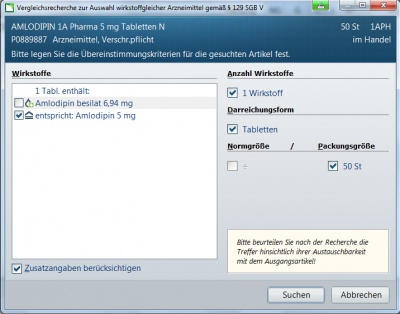
- Belassen Sie zunächst die Einstellung der Kriterien und Betätigen die Funktionsschaltfläche Suchen.
- Sollte sich bei der Suche kein Ergebnis finden, kann bei einer erneuten Suche der Haken beim Feld Darreichungsform entfernt werden. Dies ist besonders bei Filmtabletten und Dragees sinnvoll.
- Mit Übernehmen wird der Artikel direkt an die Kasse übergeben.
- Geben Sie nun den nächsten Artikel auf Ihrem Rezept ein.
Auti-dem Recherche
In unserem Fall fällt dieser Artikel in eine der gesetzlichen aut-idem-Gruppen (d.h. Arzneimittel mit vergleichbarem Wirkstoff, Wirkstärke, Darreichungsform und Packungsgröße), so dass sich hier keine Recherche mehr anschließt. Sie erhalten sofort eine Liste mit möglichen Alternativen.
Ablauf Rabattartikelprüfung in der Kasse 64 4.jpg
- Um die Indikationen zu vergleichen, können Sie auf das Register Indikationsbereiche umschalten.
- Übernehmen Sie auch diesen Artikel in die Kasse.
Konfigurationseinstellungen
Um eine optimale automatische Steuerung zu erreichen, sind in der Applikation Konfiguration im Register Applikationseinstellungen im Bereich Kasse unter dem Register Verhalten einige Einstellungen anzupassen.
Haben Sie bei dem Parameter Kostenträgerzuordnung zwingend die Einzelkrankenkasse ausgewählt, so öffnet sich bei jedem Kassenrezept automatisch das Fenster Vertragspartner oder Krankenkasse auswählen, so dass Sie immer gleich die Krankenkasse des Patienten aussuchen können.
Für die vergleichende Suche gibt es mehrere Einstellungen, die Sie übernehmen können. Zum einen sollten Sie beim Parameter aut-idem-Dialog automatisch anzeigen mindestens die Einstellung + bei möglicher Substitutionspflicht (Recherche) übernehmen. Damit wird das aut-idem-Fenster immer angezeigt, wenn Sie den Artikel sicher oder auch nur eventuell austauschen müssen.
Diese folgenden Parameter steuern den automatischen Start der Vergleichsrecherche, d.h. des Fensters, indem Sie auch die Kriterien verändern können. Hier macht es Sinn, folgende Werte einzustellen:
Ein weiterer Parameter, der verändert werden kann ist Im aut-idem-Dialog Artikel ohne Indikationsübereinstimmung ausblenden. Dieser Parameter greift nur im Bereich der Vergleichsrecherche. Sind hier Artikel vorhanden, die nicht über die notwendigen Indikationen des Ausgangsartikels verfügen, so werden diese Artikel zunächst auch mit angezeigt. Dieses Verhalten lässt sich über den Parameter ausschalten.
Ein letzter unterstützender Parameter ist der Krankenkassenabgleich mit der Personenverwaltung. Dieser vergleicht den in der Kasse ausgewählten Kostenträger mit der in der Kundenverwaltung hinterlegten Krankenkasse. Stimmen diese Daten nicht überein, so informiert Sie das System über ein Fenster.